0.导入Start Assets包

1.新建场景,删除原有的MainCamera
2.右击Hierarchy面板,创建XR Origin(VR)

3.XR Origin(XR Rig)中 Tracking Origin Mode
Device模式 直接在软件里把人物高度设置成Camera Y Offset的高度。
Floor模式则根据定位里的地面和头盔的高度来定义人的高度


4.控制器
点击Left Controller --XR Controller 右上角的选项,选择如图所示Left Controller
右手同理

如果想要显示出手柄模型,滑动代码到最下面,Model模块,指定一下自带的Prefabs和它自己就行
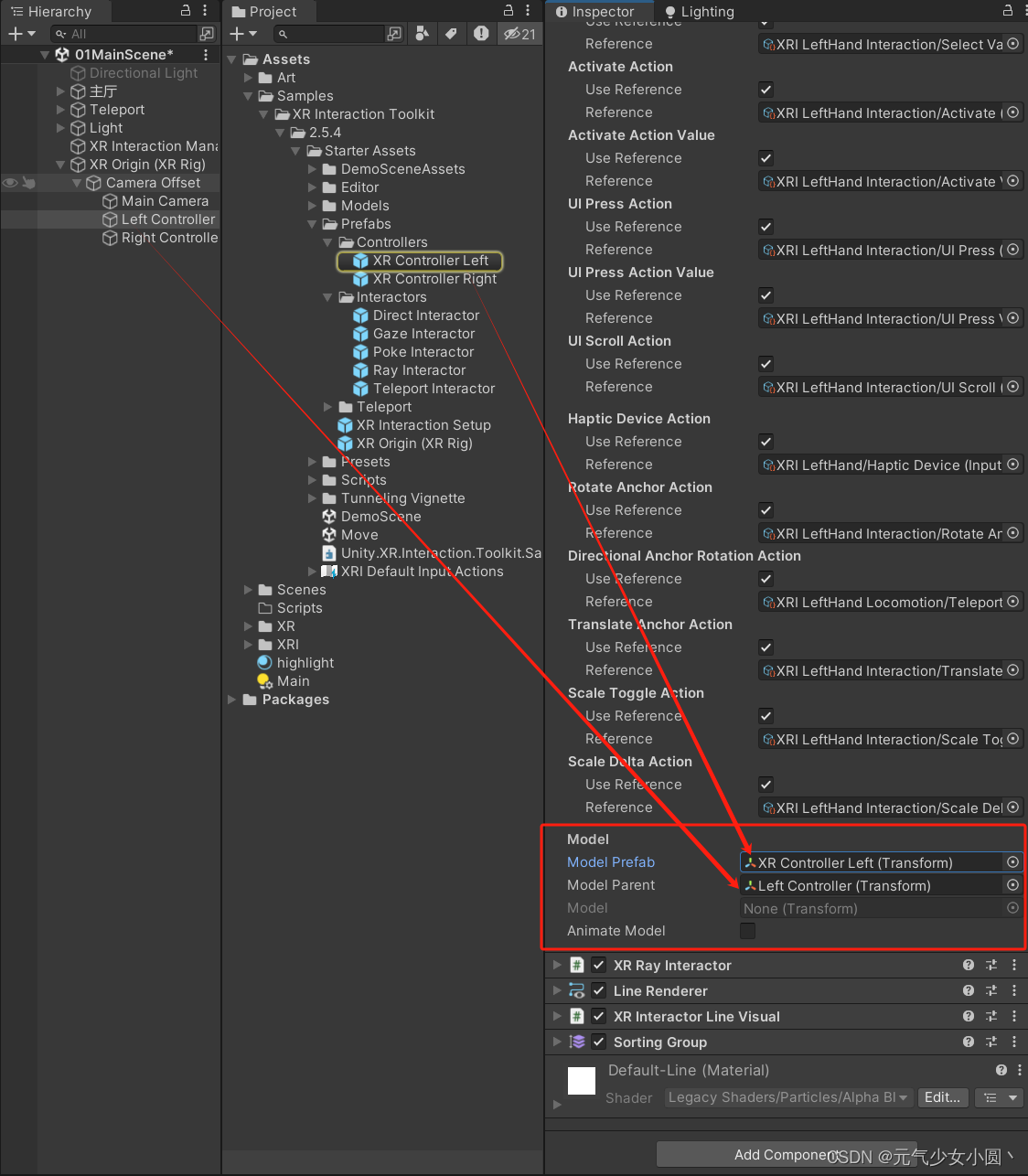
5.移动-平移
**在XR Origin 下新建空物体,命名Locomotion System,并挂载Locomotion System。指Locomotion System中的XR Origin

**在Locomotion System下新建空物体 命名为Move,并挂载DynamicMoveProvider,如图挂载对应内容
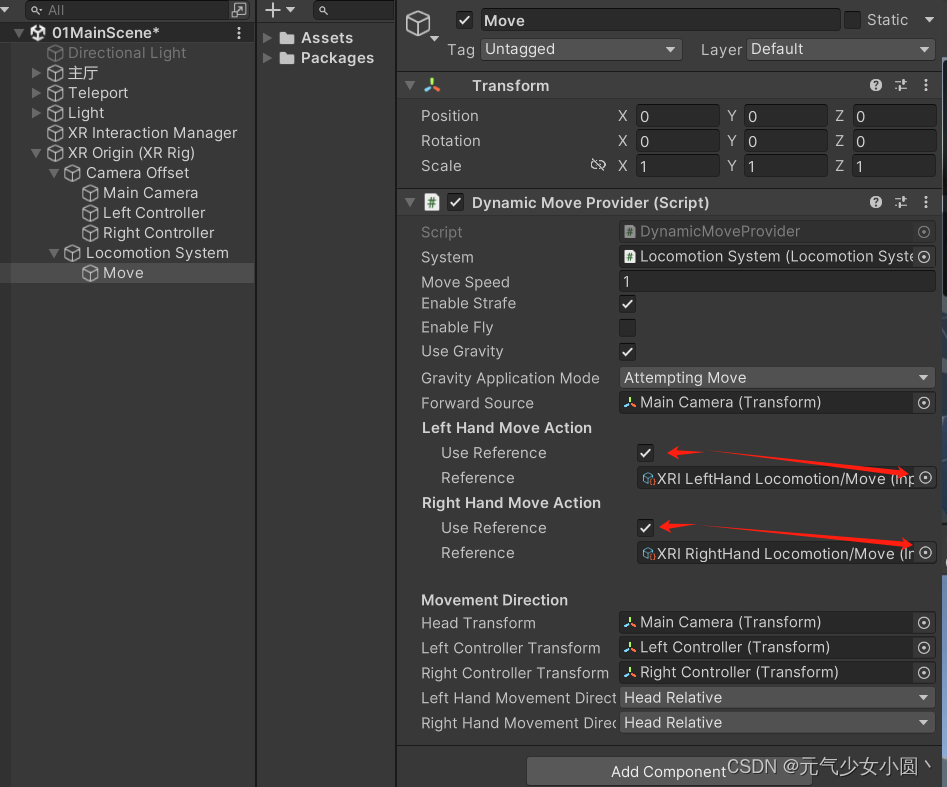
Left/Right Hand Move Action 如果只想让某一个手柄有移动功能,勾选一个就可以,此处是勾选了两个。然后点击右侧小圆圈进行选择。
在打开的弹窗中搜索move即可得到对应移动的内容

运行后,我们就可以使用左右手的摇杆进行平移了。
6.移动-瞬移
创建传送地面(如图)
<Area是普通的瞬移地面,点到哪人就在哪。>
<Anchor是指定位置的,只要点到区域里位置一直是默认的那个指定位置。>

在这里,我们创建一个Teleportation Area ,并点击查看他的面板。
设置可交互层为Everything 并 添加自身Collider

把右手改成传送移动:
选择Move,取消勾选右侧手柄的移动

Project面板搜索Teleport,找到Teleport Interactor,直接拖拽到右手控制器下面作为子物体。

选择右手控制器,取消射线相关组件
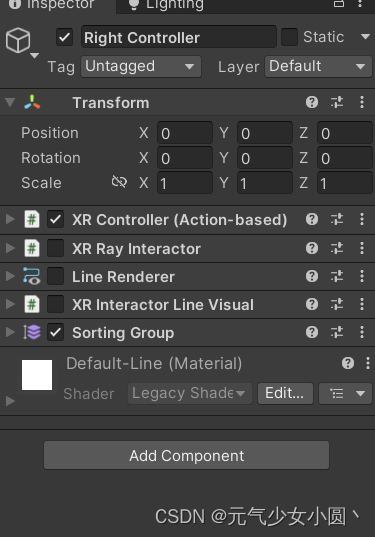
到这里右手只能发射出弧形的射线到地上还不能瞬移。
点击右手控制器,添加组件:ActionBasedControllerManager,并配置(如图)

选择Teleport Interactor添加XR Controller 组件 并配置(在Project中搜索RightHand 并拖拽相应内容 如图)
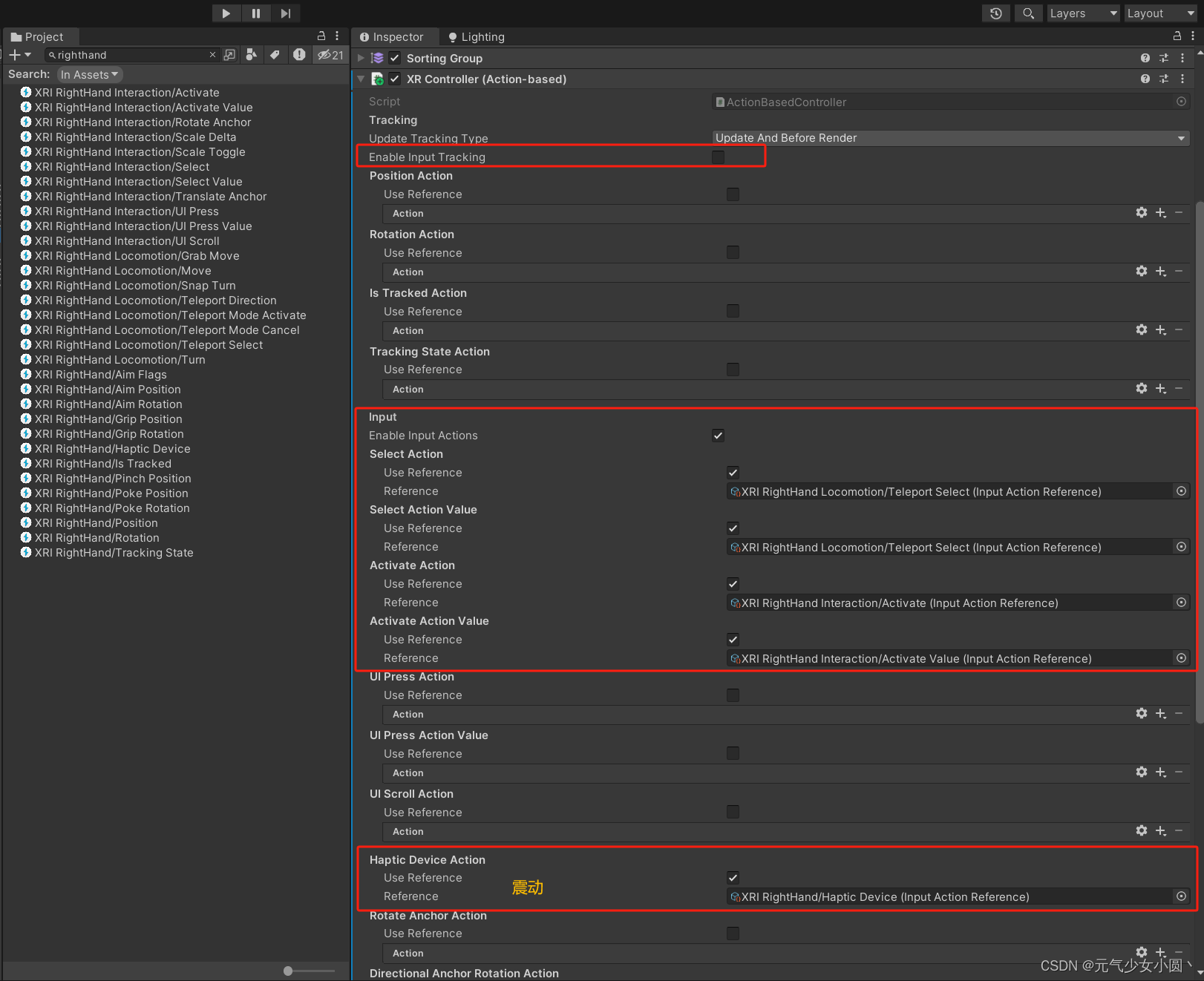






















 3253
3253

 被折叠的 条评论
为什么被折叠?
被折叠的 条评论
为什么被折叠?








